Hangi oyunu oynarsanız oynayın, Windows 10 bilgisayarınızın oyun için optimize edilmesi size ekstra oyun performansı sağlayacaktır. Windows 10’da oyun performansını arttırmak için yapabileceğiniz bazı püf noktalar vardır.
Windows 10’u oyun için nasıl optimize edeceğinizi öğrenmek istiyorsanız, temel bilgilerle başlayın. Bilgisayarınızın Windows 10’da oyun performansını arttırmak için, donanımınızın doğru bir şekilde çalıştığını varsayarak, yapabileceğiniz her şeyi gözden geçirelim. Yapmanız gereken ilk şey Windows 10’un en son sürümünü kullandığınızdan emin olmaktır. Şimdi geçelim diğer adımlara;
Windows oyuncusunun yapması gereken ilk şeylerden biri de, Windows 10’da Oyun Modu’nu etkinleştirmektir. Oyun Modu, PC performans sorunları için çözüm sağlamaz, ancak normal kullanımda oyun sırasında donanımınızdan biraz daha fazla yararlanmanıza yardımcı olur. Oyun modunu kullanabilmeniz için oyun modunu etkinleştirmeniz gerekir. Şunu da hatırlatalım bazı oyunlarda otomatik olarak açılabilir.

Windows 10’da Oyun Modu’nu kullanmak için Windows Ayarlar’a tıklayın . Buradan Oyun > Oyun Modu’nu tıklayın ve “Oyun Modu” kaydırıcısını “Açık” konumuna getirin.
Bilgisayar oyunu oynarken, oyun performansını etkileyen en önemli etkenlerden biri de donanım ekran kartlarıdır. Ekran kartı sürücülerini güncellemek, Windows 10’da oyun performansına önemli katkılar sağlayacaktır.
Eğer NVIDIA ekran kartınız varsa GeForce resmi web sitesini kullanarak NVIDIA grafik sürücülerinin son sürümünü güncelleyebilirsiniz. AMD kullanıcıları, AMD web sitesini ziyaret ederek grafik kartlarının en son sürücülerini güncelleyebilir. Hangi maka model ekran kartınız var ise o makanın resmi web sistesini ziyaret ederek ekran kartlarınızın sürücülerini güncelleyin.
Bildiğiniz gibi oyunlar artık Steam gibi çevrimiçi online platformlarda oynanmaktadır. Bu nedenle oyunlar kötü bir İnternet ağından olumsuz etkilenirler. Windows 10’da ağ performansını arttırmak için bazı adımlar atmalısınız.
Temel adımlarla başlamak gerekirse, ilk yapmanız gereken bağlantı ağınızın sağlıklı olup olmadığıdır. Online oyun oynuyorsanız kesinlikle kablolu İnternet bağlantısını tercih etmelisiniz. WiFi bağlantı kullanmak zorunluluğunuz var ise güçlü bir sinyal almanız gerekir. Modeminiz ile bilgisayarınız arasındaki engelleri kaldırın, Modeminiz uzak mesafadeyse sinyali güçlendirmek için Modem ve bilgisayar arasında bir yere Access point yerleştirin. Modemden daha güçlü nasıl sinyal alınacağına ilişkin yöntemler hakkında daha geniş bilgiye bu makaleden ulaşabilirsiniz.
Windows 10 bilgisayarlarda görsel efektlerin performansa etkisi vardır. Windows 10 işletim sisteminin kullandığı görsel efektleri azaltarak özellikle bellek kullanımında azda olsa bir iyileşme görebilirsiniz.

Görsel efektler ayarını yapmak için masaüstünde Bilgisayar simgesine sağ tık yapın “Özellikler”i tıklayın ardından “Gelişmiş sistem ayarları” Gelişimiş” sekmesi altında Performans başlığı altında “Ayarlar” butonuna tıklayın. “Performans Seçenekleri” penceresi” karşınıza çıkacaktır.
Görsel Efektler sekmesindeki “En iyi performans için ayarla” radyo düğmesini tıklayın. Uygula ve tamama tıklayarak işlemi biritin.
Laptop tarzı bataryalı Windows 10 bilgisayar kullanıyorsanız, ayarlarınız düşük pil modundaysa performans eksikliği hissedebilirsiniz. Bunun nedeni, Windows’un bataryayı daha uzun kullanabilmeniz için bazı işlevleri devre dışı bırakmasıdır.
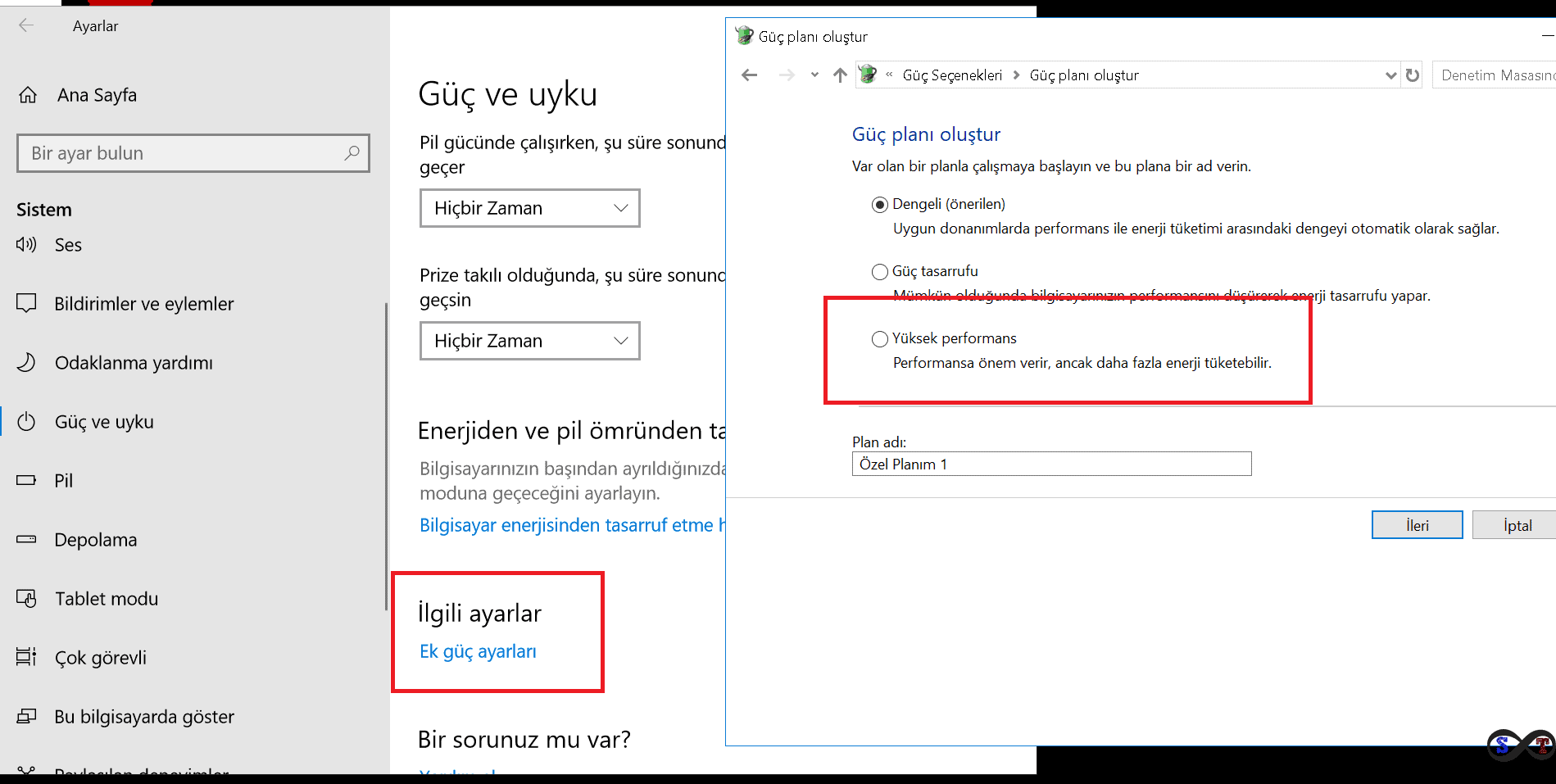
Genellikle, Windows 10 varsayılan olarak dengeli ayalarda çalışır. Windows 10’da oyun için iyi bir performans elde etmek için “Yüksek Performans” modunu kullanın.
“Yüksek Performans” ayarını yapmak için Windows Ayarları açın ve Sistem’i tıklayın . Buradan “Güç ve Uyku” ayarını ve aynı alanda yer alan “Ek Güç Ayarları”nı tıklayın .
Gelen Güç Seçenekleri penceresinde, tıklayın “Yüksek Performanslı güç” moduna anahtarına radyo düğmesini tıklayarak Yüksek performanslı güç özelliğini aktif hale getirin.
DirectX, Windows’un oyun oynamayı Windows’ta bir gerçeklik haline getirmek için kullandığı API’dir. Bildiğiniz gibi DirectX olmadan oyun oynayamazsınız. DirectX’in eski bir sürümü yüklüyse, donanımınız için mümkün olan en iyi oyun deneyimini elde edemeyeceğiniz en son DirectX sürümünü yükleyin.
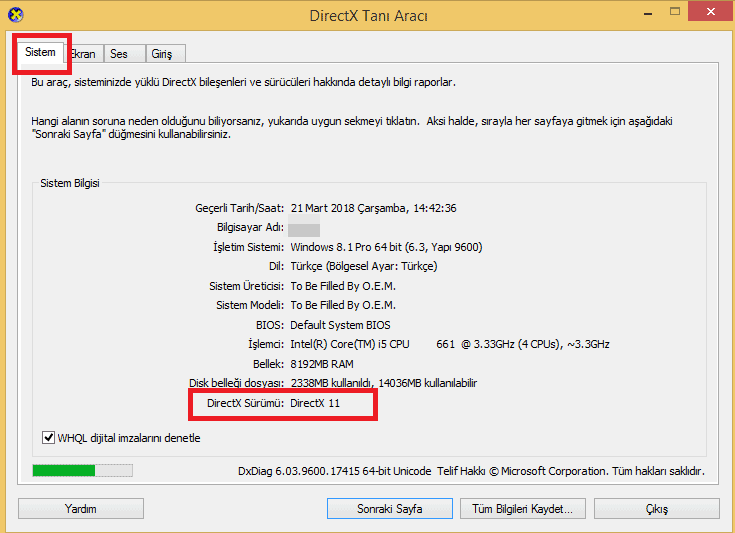
Şu anda yüklü olan DirectX sürümünüzü klavyenizdeki Windows tuşu + R tuşlarına birlikte basarak , Çalıştır penceresine “dxdiag” yazıp enter tuşuna basarak dxdiag aracını kullanarak kontrol edebilirsiniz. Dırectx’in nasıl kurulacağına nasıl güncelleceğine ilişkin makaleyi okuyarak daha fazla bilgi sahibi olabilirsiniz.
Bilgisayarda oyun oynama düşkünüyseniz bu ayarlara dahi ihtiyaç duymadan yüksek performanslı oyun oynamanın en iyi yolu iyi performanslı yüksek kapasiteli bir bilgisayar almaktır. Elbette bu maliteli olacağı için yukarıda bahsettiğimiz ayarlara her zaman ihtiyacınız olacaktır.
Son zamanların Google Stadia ve GeForce Now gibi oyun akış hizmetleri, gerekli donanım performans yükünü sunucularına taşıyarak üst düzey oyunlar oynamanıza izin verir. Artık ofline bilgisayar oyunları devri kapandı diyebiliriz. Oyun oynamak için online çalışan hizmetleri seçmek size daha avantaj sağlayacaktır. Yüksek performanslı bir bilgisayara fazla ihtiyaç duymadan oyun yükünün çoğunu oyun hizmeti veren sunucular aracığı ile oynamak güzel bir tercihtir. Burada ihtiyacınız olan sağlıklı bir veri akışı olan internet bağlantısıdır. Bu tür platformlarda ücretsiz oyunlar elde edebilieceğiniz gibi oyunları, hem daha uygun fiyata satın alabilir hem de yüksek performanslı oyunları orta düzey bir oyun bilgisayarında iyi bir performansla oynayabilirsiniz.
İyi bir oyun oynamak için başka bir seçenek de bilgisayar haricinde Play Station ve Xbox gibi bir konsolu tercih etmektir.
 Türkiye (Türkçe)
Türkiye (Türkçe) Worldwide (English)
Worldwide (English)